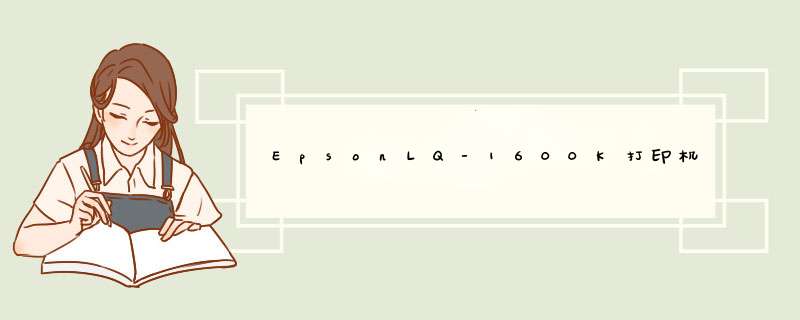
1、购买并口转USB口转接头,一头接打印机并口,另一头接电脑USB口;
2、点开始——设备和打印机;
3、点添加打印机;
4、点添加本地打印机;
5、选择USB001(USB虚拟打印机端口),点下一步;
6、厂商:选择EPSON;
打印机:选择EPSON
LQ-1600K
IIIH,点下一步,直到完成安装。
您可以安装Windows7系统内置的LQ Series 1(136)通用驱动,详细解决方案请参照以下链接文档:http://www.epson.com.cn/apps/tech_support/faq/QA-content.aspx?ColumnId=130&ArticleId=9857&pg=&view=&columnid2=130
提示:如果安装过程中提示缺少某个文件,而导致驱动无法正常安装,则说明您使用的Windows *** 作系统不完整,建议您更换其它电脑测试或重新安装 *** 作系统。
或者您可以下载安装一个LQ-1900KIIH的驱动,驱动是可以通用的。驱动安装之后需要在打印机的图标上点下右键---打印机属性--设备设置,里面有一个“打包模式”需要改为关。
以下是LQ-1900KIIH的驱动链接
LQ-1900KIIH Windows2000/ XP/ Vista/ 7 驱动程序
http://www.epson.com.cn/apps/tech_support/GuideDriveContent.aspx?ColumnId=1651&ArticleId=10715
LQ-1900KIIH WindowsXP 64位/ Vista 64位/ 7 64位驱动程序
http://www.epson.com.cn/apps/tech_support/GuideDriveContent.aspx?ColumnId=1651&ArticleId=10716
1、首先确定打印机是否能正常使用。
2、将usb数据线联接电脑和打印机,开始——控制面板——硬件和声音,点击“设备和打印机”选项的“添加打印机”。
3、点击添加本地打印机(第二个不用管他,他是装无线打印机的一般用不上)选择打印机的端口类型,一般说明书上有。
4、在选项列表内选着打印机的品牌和型号,如果你有光盘的话就用随机附送的光盘直接安装打印机的驱动系统,如果没有的话,那就到该品牌的官方网站下载这个型号的打印机驱动就行,按照它的提示一步一步安装就行了。
欢迎分享,转载请注明来源:内存溢出

 微信扫一扫
微信扫一扫
 支付宝扫一扫
支付宝扫一扫
评论列表(0条)